用友ERPNC基本操作Word文档下载推荐.docx
《用友ERPNC基本操作Word文档下载推荐.docx》由会员分享,可在线阅读,更多相关《用友ERPNC基本操作Word文档下载推荐.docx(15页珍藏版)》请在冰豆网上搜索。
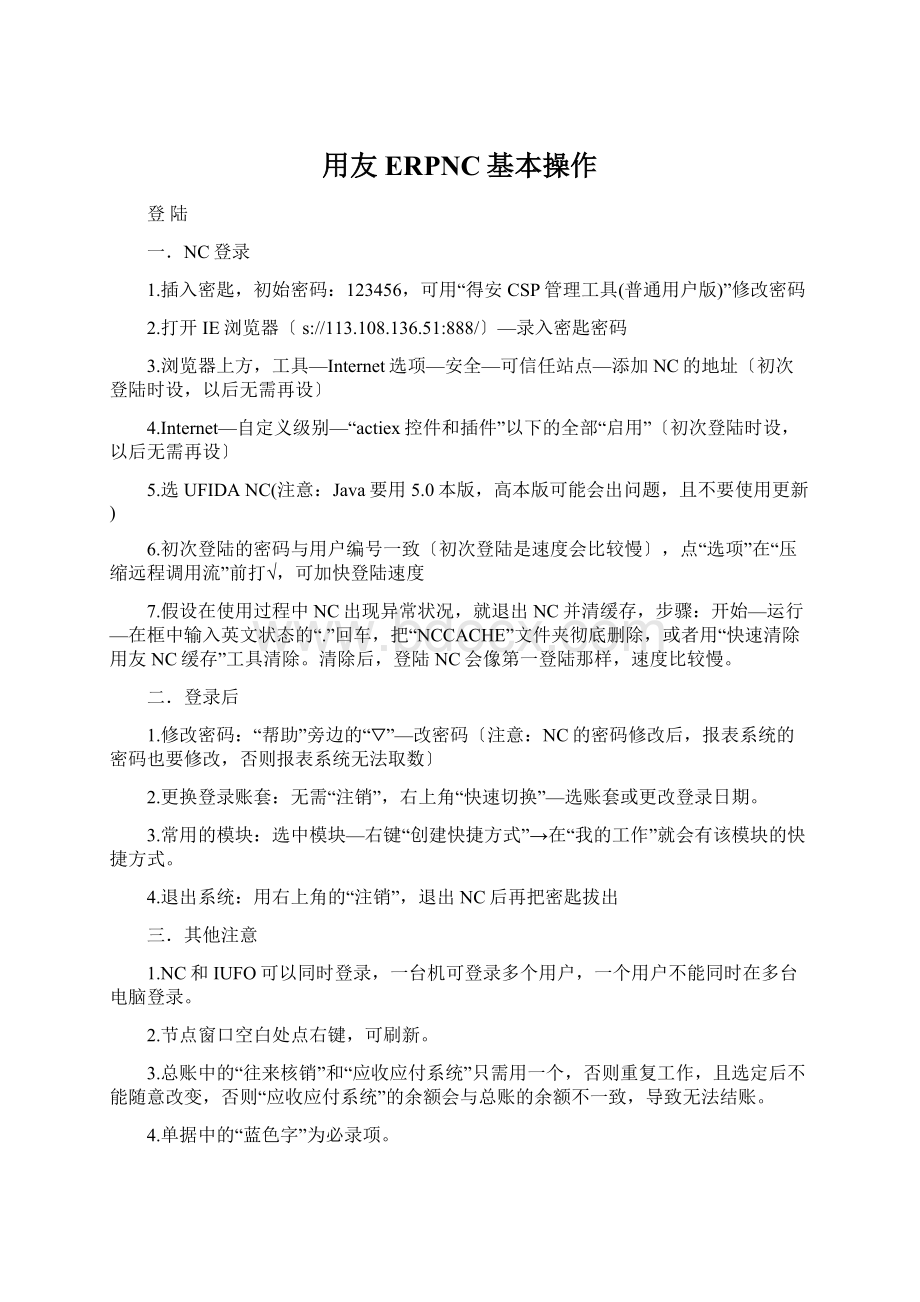
1.部门由集团统一设置不能修改
2.人员管理档案
选中部门—增加—篮色字体的项目填写完整后保存即可,需要发放工资的人员还要录入其银行账户,增加的人员要在“交叉校验规则”中修改“部门—人员”的规则〔详见〔四〕3.交叉校验规则〕
〔二〕客商信息
1.地区分类
“集团内”由集团统一,不能修改;
选中“集团外”—增加—录入地区编码和名称即可
2.客商管理档案
〔1〕注意客商编码是jck+四位流水号,假设jck变成大写字母或流水号位数变成三位,都会被认为是不同的编号,即:
于对NC而言,jck0001、JCK0001、jck001是三个不同的编号
〔2〕客商名称要录入全称,业务信息—客商属性,选择“客商”〔现在不选也可以,假设使用应收应付系统时则最好选上,因为“供给商”只出现在应收系统,而“客户”只出现在应付系统,“客商”则应收应付中都能出现〕
〔3〕可以先选中地区分类再增加客商,也可以先按“增加”按钮,在卡片中选择地区分类
〔4〕增加客商后,按“银行账户”增加客商的账户信息,进入卡片界面后,增加—在“基本信息”中,录入账户、开户银行、选择银行类别、是否默认账户—在“网银信息”中录入地区〔注意:
“基本信息”与“网银信息”中的“单位名称”会自动带入在原来在客商管理档案中录入的名称,但是假设录入银行账户后,再修改客商管理档案中的客商名称时,银行账户中的“单位名称”不会随之变更,需手工修改,即一旦客商的名称录入错误,需要修改的地方共有三处〕
〔5〕账上有数据的客商不要删除,否则数据会出问题
〔三〕存货信息
1.现“存货分类”和“计量档案”都有集团统一设置
2.存货管理档案:
选中存货类别—增加—默认模板新增—把蓝色字体的内容填写完整—保存〔注意:
税目虽然为必填项,而由于我们现在并没有使用NC的存货系统,所以此项其实是没有用的,选“其他行业”就行了〕
〔四〕财务会计信息
1.会计科目:
可以增加、修改、查询会计科目及其辅助项的设置等〔注意:
假设修改损益类的辅助核算必需在上月结转损益以后,假设本月修改了损益类的辅助核算,则不能删除上月的结转凭证,否则新生成的凭证会出问题〕
2.常用摘要:
可以在此编辑常用的摘要,在制单时也可以用“维护”编辑
3.交叉校验规则:
此处可以设置辅助项之间的关联关系,以及辅助项与科目之间的关联关系。
〔1〕增加规则—录入规则名称—档案类型选择,可多项选择,入选“部门”、“人员”—用“批生成”一次增加多个或用“增加”逐一增加—选择主体账簿—绑定科目〔假设所有科目适用,则在“适用所有科目”前打√〕—绑定单据〔暂时没有,可不选〕—保存
〔2〕修改:
选中某一条规则—修改规则—增加—选择对应关系,如:
“一部”对应“一部综合”—保存
〔3〕设置规则后,制凭证时不会出现辅助项间的串户,如:
未设置规则时,部门选一部,人员选二部综合,是可以的,设置规则后,部门选一部,人员则只能在一部中选。
〔注意:
现在设有三个规则,“地区—客商”不起作用,串户仍然可选,原因不明;
“部门—人员”正常,所以凡新增人员必需增加此人的人员与部门的关联,否则制单时无法选择;
“物业部—物业名称”也正常〕
4.辅助项输入控制:
可以控制辅助核算是否必填,是否允许非没级〔建议辅助项必填,不允许非没级,否则制单时容易漏选,错选,造成数据混乱〕
〔五〕资产信息
1.资产类别:
二级及以上类别由集团统一,三级类别可自己增加,名称必须是上级类别的名称+使用年限+折旧率,如运输设备使用年限是10年折旧率是3%,则此类别的名称是“运输设备1003”
2.处理原因:
可以在此增加或修改资产处理的原因
〔六〕客商合并
假设出现客商名称改变,可以在此把同一个客商的两个名字合并在一起
二.模板管理
〔一〕模板设置
打印模板设置:
选中需要设置模板的节点—复制一个系统原有或集团设的模板〔系统原有的和集团设置的模板都不能修改〕—录入模板的编码和名称〔不能与已有的模板相同〕—设置—场景设置,选择打印效果如:
凭证、工资条等—页面设置,设置页面〔需自定义纸张大小时,在纸型中选“执行程序”〕—在非变量的格子中录入文字,如:
表头—在右边的变量中选择合适的变量,拖到对应的格子中,如:
表体的数据—点“表格”—选单元格设置,可以设置字体—行列宽可以自由拖拉,也可在“表格”的下拉菜单设置
〔二〕模板分配
1.方法一:
模板管理—模板分配—右边第一个框中选“主体账簿”—选中已设置好模板的节点—在“角色和用户树”中选择选择人员—点“分配”—在需要的模板前打√—保存〔此方法只能分配总账的模板,不能分配其他模块的模板〕
2.方法二:
模板管理—打印模板设置—设置完毕后—点“分配模板”—选择“功能节点”即单据类型—选择“节点标识”如:
D5表示付款结算单〔节点标识的对应含义,可查询财务会计—现金管理—日常业务—单据录入—交易类型〕—把左边待选的角色选到右边—保存
三.会计平台
〔一〕科目分类定义
1.选中需要设置模板的系统类型
2.默认入账科目:
当入账的科目只有一个的时候,点“修改”选中一条,选择适当的科目〔当需要设置凭证模板,但部分项目的入账科目,系统无法判断需人工判断时,可以在此选择一个可能性较大的科目,等生成凭证后再根据实际情况修改〕
3.系统可以根据条件判断入账科目时:
选中一项—点“影响因素”—把需要的因素从左选到右〔可多项选择,可排序〕如:
固定资产的影响因素是“资产类别”—确定—点“对照表”—增加〔逐个增加〕或匹配〔批量增加〕—选择“影响因素”项下的某个或某几个具体的因素,如“资产类别”项下的房屋、运输工具等—对应不同的因素,设置其入账科目,如“运输设备”的资产类别,其对应科目是“固定资产—交通运输工具”—保存
4.假设某一项同时设置了“对照表”和“默认入账科目”,则系统会现在对照表中寻找对应关系,当对照表中没有对应入账科目,则选择默认的入账科目
〔二〕凭证模板定义
1.选择要设置模板的节点—修改—点“凭证类别”的“放大镜”,点“固定值参照”,选“记账凭证”
2.修改、增加或减少表格中的科目及其对应的参数〔“控制条件”中可以选择对应科目的控制程度〕—有辅助核算的科目,点左上方的“辅助核算—分录辅助核算”在“总账辅助核算项”中把该科目已设的辅助核算全部选上,在“核算项定义”中选择辅助核算的取数位置〔注意:
“主辅助核算”是指整张凭证所有科目都有的辅助核算,“分录辅助核算”是指某一个科目的辅助核算;
“核算项定义”中的备选项就是单据或者卡片中的项目,而且有些在“表体”,有些在“表头”,可用“定位”查找〕
〔三〕凭证生成
1.设置生成的凭证是否可以修改〔必需在凭证生成前设置,否则就要先把已经生成的凭证先删除〕:
选项—控制条件—选择单据—按需要在项目前打√—保存
2.查询—左边选择节点〔要选到最末级〕—选择日期—未生成凭证—在查询结果中选择,可以多项选择〔“选择”下面的框中全部是“1”时,则所有结果生成一张凭证,假设有“1”和“2”时,标识为“1”的生成一张凭证,标识为“2”的生成一张凭证,以此类推,标识可以手工改动〕—生成—保存
3.假设“科目分类定义”、“凭证模板定义”或单据卡片有变动,则先重算—选择有变动的节点—选择日期—重算,然后再生成凭证
4.用模板生成的凭证,只能在会计平台中删除,查询—选节点—选日期—已生成凭证—删除
〔四〕平台日志
当凭证生成出现问题或无法生成凭证时,在才查看原因:
查询—选节点—选日期,找到问题后修改错误,再重新生成凭证
四.二次开发工具
1.数据导入—“模块目录”选基本档案—选择“待导入档案中”—导出格式文件〔是csv格式〕—按格式完成,也可以把EXCEL数据粘贴过来〔注意:
最下面不能有空行〕
2.数据导入—“模块目录”选基本档案—选择“待导入档案中”—导入—选择已做好的csv文件〔假设导入失败,用写字板打开,看看是否有空行〕
总账
一.初始设置:
1.初始化:
期初余额—录入—试算—平衡后—期初建账〔可取消;
建账后凭证才能记账〕
2.结转上年余额:
上年12月结账后,本年1月需要建账:
总账—初始设置—期初余额—年初重算—全选—重算—期初建账〔不建账,1月凭证不能记账〕
二.凭证管理:
〔一〕定制
修改凭证的参数:
凭证管理—定制—载入“制单”—列格式—高级—选需要的项,如“核销号”—增加—保存
〔二〕制单
1.制单时可以选择主体账簿,即可以在不更换账套的情况下,制其他账套的凭证。
2.快捷键:
“=”自动平衡,“F2”查询。
3.常用凭证:
〔1〕制单—查询—选中凭证双击—常用凭证—维护常用—增加分类〔可以选“公用”或“个人”,选“个人”的只有自己能用〕—选中分类—增加—可以把当前凭证设为常用
〔2〕使用时:
制单—增加—常用凭证—调用常用凭证
4.作废的凭证仍然存在,并占用凭证号,可以取消作废;
删除是彻底删除凭证
5.未平衡的凭证保存:
系统暂存—该凭证会显示“错误”二字,修改后要按“纠错”来取消,再保存。
〔三〕.
凭证管理—审核—查询—可以用“ctrl”键跳选多张凭证,也可以用“shift”键连续选多张凭证,“ctrl+A”全选—批审〔不能审核自己制的凭证;
自己审核的凭证只有自己能取消〕
〔四〕记账〔上月必需结账〕:
凭证管理—记账—查询—选择凭证—记账〔可以记自己制的凭证;
自己记账的凭证只有自己能取消〕
〔五〕查询:
只能查看,不能修改
〔六〕冲销:
是用于已记账且不能反记账的凭证,一张凭证只能冲销一次,且冲销凭证不能修改。
〔七〕凭证整理:
月末有凭证空号时,用于调整凭证号,如:
本月的5号是空号,凭证整理后,原6号凭证就变成5号,原7号凭证就会变成6号,如此类推。
此操作不可逆,我公司不适用。
三.往来核销:
〔币别选外币时,原币和本币一起显示〕
〔一〕核销对象设置:
设置需要核销科目—录入期初数—启用〔核销过的科目即使取消核销也不能取消启用〕
〔二〕期初未达录入:
录入期初数〔可以从总账中导入〕〔期初数合计与总账一致时,才可以启用〕
〔三〕核销处理:
1.核销:
查询—选科目、辅助核算、核销号等—在需核算的数据前打√—核销〔假设选自动核销,一定要选“按辅助项”,否则就会出现串辅助项也可以的核销的情况〕
2.假设两笔数是一正一负时,选“红蓝对冲”
3.取消核销:
核销处理—历史查询—查询—选中数据—反核销
〔四〕查询统计分析
核销情况查询中可以按核销号归类,但借方余额和贷方余额会分开显示,要注意选择
四.期末处理:
〔一〕月末结转
1.自定义转账定义:
设置需要结转的科目,和结转方法〔注意:
科目后面要加*,否则不会结转明细科目〕
2.自定义转账执行:
〔不要选“包含未记账凭证”,以免出错〕
期末处理—月末结转—自定义转账执行—选择已定义的转账规则—生成凭证〔可以多次结转〕—生成凭证后点“修改”—保存〔否则,凭证没有保存在总账中〕
〔二〕试算平衡:
选择期间、币种、是否包含未记账凭证—刷新
〔三〕结账:
总账以外的模块〔如固定资产、应收应付模块等〕结账后,总账才能结账
期末处理—结账—一直按“下一步”—当显示可以结账时,按“结账”即可〔无法结账时查看“月度工作报告”〕
五.账簿查询:
〔一〕注意:
1.主体账簿可多项选择,即可以同时查询多个账套的账簿
2.在余额表中选中一条记录,点“明细”可以查询明细账,在明细账中选中一条记录,点“联查凭证”可以查看凭证
3.当期间选择2010年3月—2010年3月时,期初余额是3月的期初余额,而不是年初数
4.当期间选择2010年2月—2010年3月时,本期发生额是2-3月发生额的合计数
〔二〕不含辅助的账簿不能按辅助项查询,如“科目余额表”、“三栏式明细账”等
〔三〕序时账:
查询方法类似凭证查询,可以跨月查询凭证〔凭证查询不行〕,结果按月分页显示
模糊查找:
*查询内容*,如:
查询摘要包含“小李”的凭证,则在摘要录入*小李*
〔四〕“辅助余额表”、“辅助明细账”只能查询有辅助核算的科目,不能查询没有辅助核算的科目,如1001现金
1.按辅助核算查询科目时,辅助项多项选择或错选都会导致没有数据显示,少选可以显示数据。
2.查询辅助账时,查询对象“会计科目”必选,辅助项至少选一个,查询范围不选时默认全部。
注意“表头”、“表体”的选择,数据少的一般设为表头,如:
查与一部有关的所有科目,“部门辅助核算”选一部,设在“表头”,“会计科目”不选默认全部,设在“表体”。
3.查询账簿时可以保存“查询方式”,以后只需选中对应查询方式即可
六.管理报表
科目辅助余额表:
可以把没有设置辅助核算的科目和设了辅助核算的科目及其辅助项的余额一同显示
固定资产
一.固定资产
〔一〕初始化:
1.录入原始卡片:
逐张录入
2.初始工具—卡片导入工具:
一批导入
〔二〕新增资产
1.新增资产审批单:
需要在通过系统进行审批的时候采用,现我司仍然是通过纸质审批,所以无需填写
2.资产增加:
〔1〕增加卡片:
选择类别—蓝色字体的必填—“原币原值”、“使用人”、“减值准备”必填,有进项的“进项税”也必填〔假设需增加多张相同的卡片,在录入一张后,可用卡片复制多张相同的卡片。
〕
〔2〕生成凭证:
客户化—财务会计平台—生成凭证—查询—选固定资产中的资产增加—全选—生成
〔三〕卡片管理:
查询资产卡片
〔四〕变动单管理:
查询资产变动情况
〔五〕资产维护
1.资产变动〔可多项选择—批量变动〕:
可以变动资产的数量、资产原值、折旧的承担部门等内容
选择模板—增加—选择需要变动的资产—填写变动后的资料及变动原因—保存—审核〔此操作要在本月的折旧凭证生成以前完成,假设已生成则必须先把折旧凭证删除〕—生成凭证〔不是所有的变动都需要生成凭证;
删除凭证前必须先“弃审”〕
〔六〕资产减少
1.计提折旧,但不能生成凭证
2.增加—选择减少是资产—填写表格中的内容—保存—审核—确认
〔七〕折旧与摊销:
〔1〕计提:
折旧及摊销—读取数据—折旧计提—〔由于NC保留4位小数,所以新增资产的月折旧额都是4位小数,要手工改为2位〕按“修改”,修改金额〔假设以后按此次修改后金额计提折旧,则在“以后各月计提继承该值”中选“是”〕—保存
〔2〕生成折旧凭证:
客户化—财务会计平台—生成凭证—查询—选固定资产中的H9折旧—全选—生成—保存凭证
3.删除凭证:
客户化—财务会计平台—凭证生成—查询—选中固定资产中的模块—删除〔可多项选择〕
注意:
修改资产卡片或单据:
已生成凭证的单据不能修改,修改前要先删除凭证。
修改后,凭证生成—重算—选中修改过的模块,按“重算”,再重新生成凭证。
〔八〕结账:
选期间—点“结账”〔注意:
上月结账后,本月才能增加资产;
本月固定资产未结账,总账就不能结账〕
二.固定资产凭证模板设置
1.会计平台—财务平台—科目分类定义—影响因素〔选“资产类别”等〕—对照表—匹配—选类别〔类别有明细时,假设全部明细的入账科目一致时,只需设上一级即可,否则要逐一设置〕—选对应科目〔假设只对应一个科目,只在默认入账科目中录入即可〔如图〕;
同时设对照表和默认入账科目时,对照表中没有的自动入“默认入账科目”〕—凭证模板定义—选固定资产—修改—固定值参照—选记账凭证—原有的模板不动,可增加表外科目—设置辅助核算〔如:
选部门,用“定位”找“承担部门”〕—保存
2.假设模板等的设置有变动,要先“重算”再生成凭证
3.生成凭证可修改:
①凭证生成—选项—控制条件—系统;
②凭证模板定义—修改—控制
现金管理及资金管理
一.增加本公司的账户:
客户化—结算信息—银行账户增加〔集团统一设置〕
二.初始化:
现金管理—初始设置—起初余额—导入—复核〔逐条复核〕;
修改:
取消复核—修改
三.付款
〔一〕备用金支付〔本单位银行账户有余额〕
1.制单:
日常业务—〔单据录入或单据管理—卡片显示〕—交易类型—选付款结算单—增加,选自制单据—用NC支付的,结算方式选“银企直联”—客商〔由客商档案导入,查不到的客商先要回到基础档案补录〕—增行—录入金额〔篮字为必录项〕
【客商档案:
客户化—基本档案—客商信息—客商管理管理档案—选中分类—增加—编号为jck+4位流水号〔业务信息中,客户属性默认为“客户”,需手改为“客商”〕—保存〔注意:
增加客商前先查询该客商是否已经存在〕—银行账户—增加—基本信息〔可以设置默认账户,开户日期要调前〕—网银信息〔注意单位名称和联行号〕】
2.日常业务—单据管理—查询—审核
3.支付:
结算处理—网上付款—查询—支付—网上转账—补录网银信息—确定—输入密码
4.付款单状态查询:
〔1〕查到单据在NC处理到哪一步:
单据录入—查询
〔2〕查询银行是否付款:
资金管理—网上银行—网银付款指令状态—查询—支付状态下载打(指令状态:
指银行是否已受理,假设查到款项实际已经支付,但显示为“未成功”,按“生成支付确认单”)
5.查询银行账户余额:
资金管理—网上银行—网上银行账号余额查询—在线查询〔建议每次支付前查询〕〔查询过一次的数据会存在NC系统中,以后再查选“离线查询”即可〕
〔二〕委托付款〔款项已归集到集团结算中心,本单位的银行账户余额不足,由集团直接下拨并付出〕
1.查询:
资金管理—统计查询—账户金额查询〔查询余额,在包含实时余额前打√〕或账户明细账
2.制单:
资金管理—网上付款业务—成员单位付款填写—付款方式—对外付款—选择内部账户,收款单位和账户等,录入金额,在“资金回拨”“对外付款网上支付”打√〔否则只是补录单据,不对外支付〕,结算方式为“银企直联”。
3.资金管理—网上付款业务—成员单位付款审核—审核—提交
4.查询单据单据情况:
成员单位付款查询
5.查询本单位在结算中心的余额:
统计查询—账户余额查询〔是否包含实时余额打“√”〕
〔三〕结算中心成员单位间的付款〔无需通过银行,回单由结算中心出〕
制单:
资金管理—网上付款业务—成员单位付款填写—付款方式—内部
其他同〔二〕
〔四〕资金回拨〔只是下拨〕
资金管理—资金调度—下拨申请——增加—篮字必填,备注必填〔用途,如进口付汇,还贷等〕申请付款银行为资金下拨进账银行—申请单位内部账户为内部结算户——填写金额,其他不用填写。
执行审核—提交〔可同一个人完成〕,通知小方下拨
四.收款〔暂时没用〕:
收款结算单—单据管理—审核操作
五.银行对账
1.下载银行对账单:
银行对账单管理—手工下载—选银行类别、账户、日期〔开始日期与结束日期之间不能超30天,建议每周下载一次;
下载过一次的数据会存在NC系统中,以后按“查询”即可〕
2.初始化:
现金管理—银行对账—对账账户初始化—账户数据来源选“凭证”,选科目、辅助、账户等—期初未达—增加—录入数据—调节表
3.银行对账—查询—选择银行账户,截止日期〔建议起始日期为空〕—先把上月错误本月更正的凭证手动勾对,再用自动,最后再用手动—余额调节表〔勾对自动生成,查询即可〕
4.反勾兑:
可以按日期或批次号,成批反勾对
假设只反勾兑某一笔,建议在查询时录入具体金额,用“手动”取消打√
5.银行余额调节表—查询—选账户、期间
报销〔暂时没用〕
人员中“业务员标志”打√,才可以报销
报销—初始设置—授权代理设置—起初单据录入〔借款未还或已报销为取钱〕—借款单据录入〔“单据处理”和“单据录入”都可以〕—增加〔注意选结算方式〕—保存—审核〔录入与审核不能是同一人〕
收支项目判断入账科目
人力资源
薪酬管理
一.发放设置
〔一〕薪资类别权限
选择具体的用户或角色类型—把需要的表从左选到右—保存
〔二〕薪资发放项目
查看各个薪资表的公式,假设发现错误反应给集团统一修改;
假设当月已经有公司进行过薪资表审核操作,当月的公式就不能修改。
〔三〕薪资项目权限
选择薪资类别—选择具体用户或角色类型—把左边的待选项选到右边,按自己的需要排序—保存
〔四〕薪资部门
选择薪资类别—把左边的待选项选到右边—保存
〔五〕合并计税类别
把需要合并计税的薪资类别从待选成员选到已选成员,保存即可
二.薪资核算
〔一〕薪资档案
1.增加:
选择薪资类别—“增加”〔逐个增加〕或“批量增加”—选择人员〔只有已设薪资部门的人员才能选〕
2.修改:
“修改”〔逐个修改〕或“批量修改”
3.停发:
假设某人不再在此发工资,建议用“修改”把此人改为停发状态,而不要使用“删除”,否则数据可能会接不上
〔二〕薪资发放
1.选择薪资类别—查询—【①录入人员的薪资—保存;
②用数据接口一次导入〔详见〔六〕数据接口〕—刷新】—计算
2.替换—选“是否本次计税”—替换为'
N'
3.数据无误后“审核”〔数据录入与审核可以是同一人〕
4.通过发放审批后〔详见〔三〕发放申请与发放审批〕—发放〔发放日期可以不填〕
5.当其他需用的薪资表都发放完毕后,计算“当月累计发放表〔汇总〕”〔不需用的薪资表可以不用“审核”、“发放”〕,然后直接审核,发放
〔三〕发放申请与发放审批
1.由“薪资制单”角色提出发放申请,一个申请可以同时申请多个薪资表,提交即可
2.由“薪资审核”角色审批通过
以上两步不能由同一人完成
〔四〕期末处理〔人力资源未结账,总账也可以结账〕
1.本月有使用的薪资表:
结账—把需要结账的表从左选到右—选择清零项目〔不选时,默认上月选择〕—结账〔注意:
由于不同类型的表其清零项目不同,建议不同类型的表分开结账〕
2.本月没有使用的薪资表:
空结—把需要结账的表从左选到右—空结
3.假设结账后发现错误修要修改:
〔1〕反结—选需要修改的薪资表以及在此表发放后进行发放的薪资表,如假设本月发放顺序是固定薪资表1—固定薪资表2—当月累计发放表〔汇总〕,而需要改动的是表1,则此3个表都要反结
〔2〕按与发放循序相反的顺序,取消发放、取消审核,即